검색결과 리스트
스샷에 해당되는 글 1건
- 2020.06.08 윈도우 화면캡쳐하기[윈도우 스크린샷 찍는법]
글
윈도우 화면캡쳐하기[윈도우 스크린샷 찍는법]

안녕하세요 ~ 럽린입니다.
저번에는 윈도우 갓모드 라는걸 알아봤는데요 ~
솔직히 갓모드 쓰시는분이 몇이나 되겠어요..ㅠ
저도 그냥 아 ~~ 이런기능이 있었지~ 라고만 하고 안쓰고있으니깐요 ~
오늘 알려드릴 포스팅은 '화면 캡쳐,스크린샷' 찍기 및 편하게 찍기 설정법입니다.
평상시 여러분들은 화면스크린샷을 어떻게 사용중이신가요?
대부분이
Print Screen[PrtSc] 키보드를 눌러서 저장하셨거나
[미세꿀팁 Alt+PrtSc 버튼을 누르면 활성화한 창만 스크린샷이 가능합니다.]
캡쳐프로그램 설치해서 사용하셨을겁니다.
저도 한때 Print Screen 버튼을 누르고 그림판에 가서 원하는부분만 자르고 다시 저장하고
이렇게 많이 사용했었습니다.
솔직히 한번은 괜찮은데 여러가지 캡쳐하면 귀찮고 번거로운데요 ~
쉽게 캡쳐하는 방법이 있습니다.
' Shift + 윈도우키 + S ' 를 누르시면 화면 상단에 작은 아이콘이 하나 생깁니다.

첫번째 직사각형에+ 모양있는거는 본인이 원하는 부분을 드래그하여 사각형으로 스크린샷이 가능합니다.
두번째는 자유형 캡쳐 원하는부분 자유롭게 스크린샷이 가능합니다.
세번째는 창부분만 캡쳐입니다. 이블로그를 누른상태에서 저걸 누르시면 블로그부분만 캡쳐됩니다.
[Alt + PrtSc 누른거와 같습니다.]
네번째는 전체 스크린샷입니다.
[그냥 PrtSc 버튼을누른거와같습니다.]
그런데 손가락 3개써서 Shift + 윈도우키 + S 자주 누르기엔 불편하잖아요?
이걸 Print Screen[PrtSc] 버튼 하나로 바꾸는 방법을 알려드리겠습니다.

왼쪽 맨아래 돋보기모양으로 '검색하려면 여기에 입력하십시오.' 라고 써있는 하얀칸이 있을겁니다.
아니면 '윈도우키'를 누르셔도 저창이 뜰겁니다.
저쪽부분에
' 접근성 ' 이나 ' 접근성 키보드 설정 ' 이라고 검색해주세요

위 같은 설정창이 뜰텐데요
마우스 휠을 아래로 굴려 창 맨아래까지 내려주세요

Print Screen 바로 가기 에서
< PrtScn 단추를 사용하여 화면 캡쳐 열기 > 이게 대부분 끔 으로 되어 있으실겁니다.
클릭하셔서 켬 으로 바꿔주시면
다음부터 키보드에서 Print Screen[PrtSc] 버튼을 누를때마다 Shift + 윈도우 + S 를 누르는 것처럼 창이뜹니다.
/////////////
참고로 더 편하게 하시려면
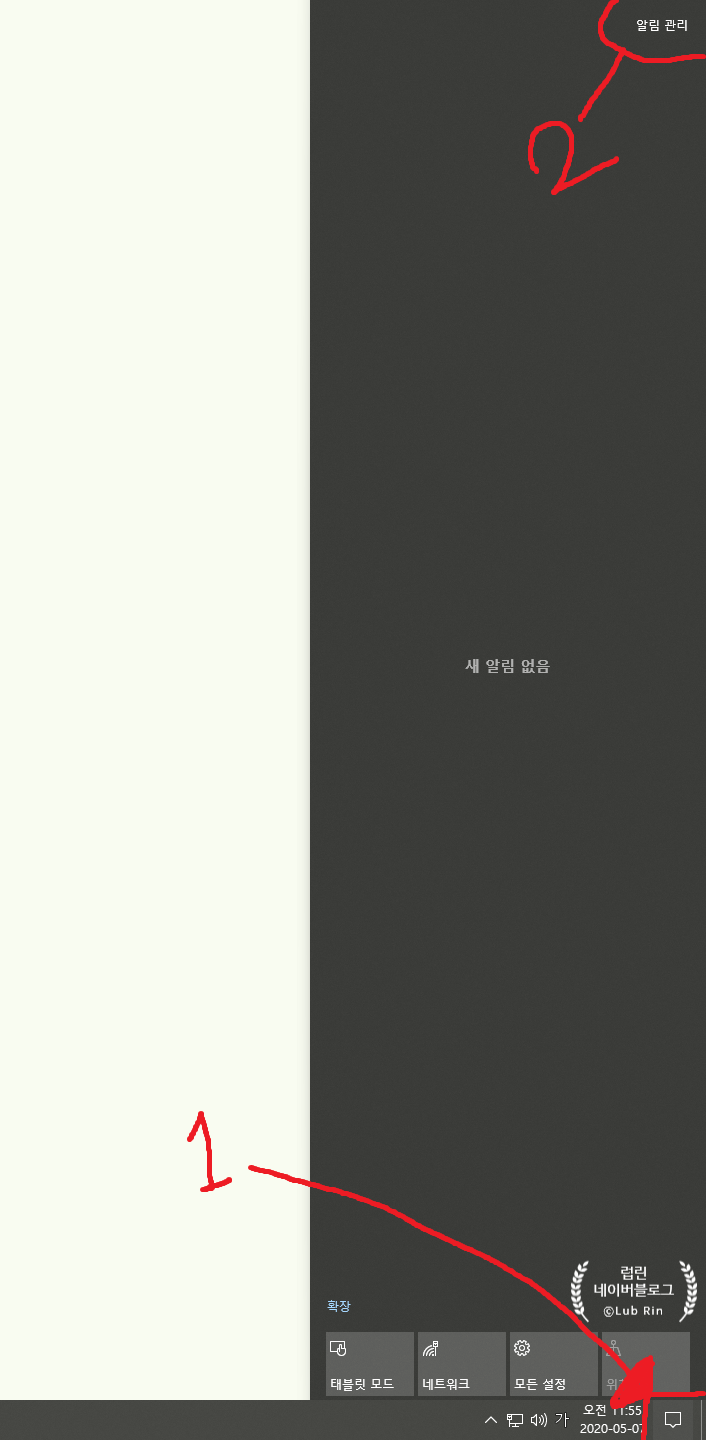
오른쪽 맨아래 '말풍선'같은 모양을 눌러주신 후
오른쪽 상단 끝에 ' 알림관리 ' 를 클릭해주세요.
&
혹은
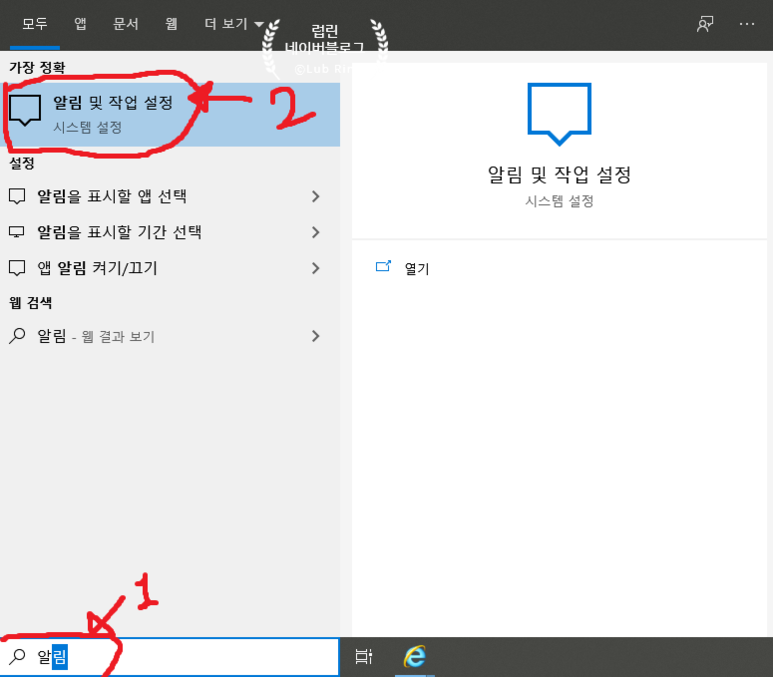
위에서 캡쳐 설정했던것처럼
왼쪽 하단 돋보기모양 있는곳에 ' 알림 ' 이라고 검색 하셔도 됩니다.
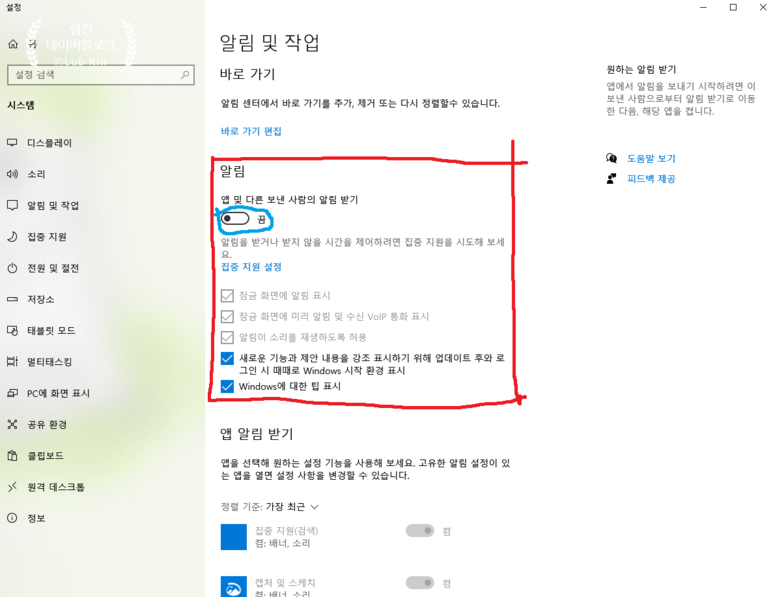
알림 에서
< 앱 및 다른 보낸 사람의 알림 받기 > 에서 끔 이라 되어있으면 켬으로 바꿔주세요
저걸 켬으로 바꾸신 후 다시 화면 캡쳐를 사용하시면

하단에 저렇게
캡쳐가 클립보드에 저장되었다고 뜨는데요 저 작은창을 클릭해주시면
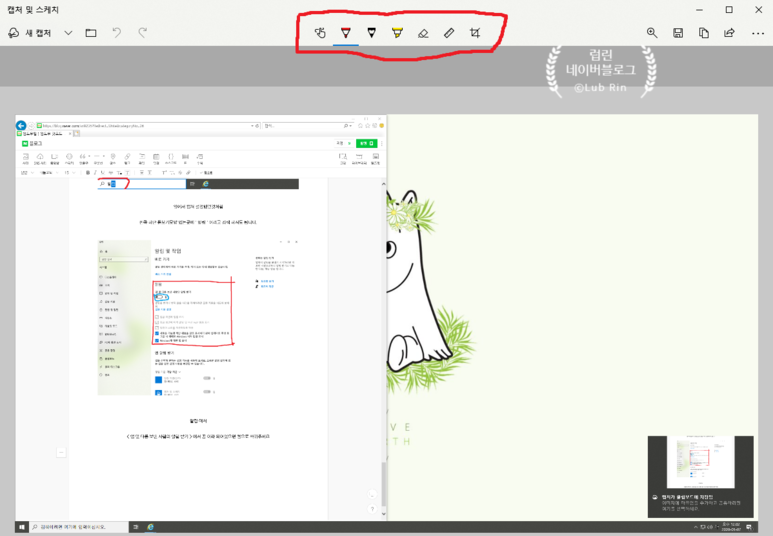
간단한 편집이 가능한 작은 창이 하나뜹니다 ~
여기서 자르거나 늘리거나 그리거나 하실수있습니다 ~
처음엔 어색하실수도 있겠지만 하시다보면 손에 익으실겁니다.
#스크린샷#화면#윈도우#윈도우스크린샷#캡쳐#화면캡쳐#화면스크린샷#팁#윈도우팁#Tip#화면캡쳐쉽게하기#화면스크린샷쉽게하기#Screen#Print#PrintScreen#PrtSc#스샷#화면스샷#스샷찍는법#스크린샷하는법#캡쳐하는법
'ㆍ 컴퓨터,IT' 카테고리의 다른 글
| PC VR기기 제품 추천 및 VR 게임 추천 (0) | 2020.06.09 |
|---|---|
| 구글 크롬[Chrome] 설치하는법 (0) | 2020.06.09 |
| 일반마이크 노이즈캔슬링 설정 [지포스 RTX Voice ] (0) | 2020.06.08 |
| 윈도우 갓[GOD]모드 설정하기 ! (0) | 2020.06.08 |
| 2020년 06월 가성비 노트북 추천 ! ! ! (0) | 2020.06.08 |
